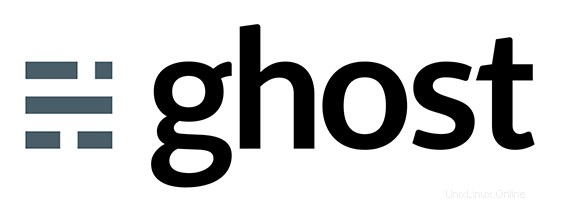
このチュートリアルでは、Ubuntu 16.04にGhostをインストールして構成する方法を紹介します。知らなかった方のために、Ghostは無料のオープンソースのブログプラットフォームです。 JavaScriptとNode.jsに基づいて構築されており、個々のブロガーやオンライン出版物のオンライン出版のプロセスを簡素化するように設計されています。
この記事は、少なくともLinuxの基本的な知識があり、シェルの使用方法を知っていること、そして最も重要なこととして、サイトを独自のVPSでホストしていることを前提としています。インストールは非常に簡単で、ルートアカウントで実行されていますが、そうでない場合は、' sudoを追加する必要があります。 ‘ルート権限を取得するコマンドに。 Ubuntu 16.04(Xenial Xerus)サーバーにGhostを段階的にインストールする方法を説明します。
Ubuntu16.04にGhostをインストールする
手順1.まず、次の apt-get を実行して、すべてのシステムパッケージが最新であることを確認します。 ターミナルのコマンド。
sudo apt-get update sudo apt-get upgrade
ステップ2. LEMP(Linux、Nginx、MariaDB / MySQL、およびPHP)サーバーをインストールします。
Ubuntu 16.04 LAMPサーバーが必要です。LAMPがインストールされていない場合は、こちらのガイドに従ってください。また、必要なすべてのPHPモジュールをインストールしてください:
>apt-get install imagemagick php7.0-curl php7.0-gd php7.0-mbstring php7.0-mysql libapache2-mod-php7.0 php7.0-mcrypt
ステップ3.Node.JSとNPMをインストールします。
Node.JSは、Ghostブログのインスタンスをホストするサーバーです。UbuntuServerのデフォルトのリポジトリリストには、Node.JSの安定したバージョンがあります。この安定したバージョンNode.JSはGhostに最適で、次のようにインストールできます。
apt-get install nodejs
また、NPM、またはNodeがパッケージと依存関係を次のように管理するために使用するNodePackageManagerをインストールする必要があります。
apt-get install npm
NodeとNPMの両方をインストールした後、次のコマンドを実行して、サーバーで実行されているNodeのバージョンを確認できます。
nodejs -v npm -v
ステップ4.Ghostをインストールします。
次のコマンドを使用してGhostをダウンロードして解凍します。
mkdir ~/myGhostBlog wget https://ghost.org/zip/ghost-latest.zip unzip -d ~/myGhostBlog ghost-latest.zip rm -f ghost-latest.zip
〜/ myGhostBlogディレクトリに移動し、Ghostをインストールします:
cd ~/myGhostBlog npm install --production
インストールが完了したら、Ghostを構成し、構成ファイルのURLをドメインで更新します。構成例を新しいファイルにコピーします。
cp config.example.js config.js
nanoテキストエディタを使用して編集するには、Ghost構成ファイルを開く必要があります:
nano config.js
[Production]セクションを見つけて、ドメインでURLを更新します。変更すると次のようになります。
// ### Production
// When running Ghost in the wild, use the production environment.
// Configure your URL and mail settings here
production: {
url: 'http://your_domain.com', インストールプロセスが完了したら、次のコマンドを実行してGhostを起動します。
npm start –production
Ghostが正常にインストールされた場合は、次のメッセージが表示されます。
Ghost is running in production... Your blog is now available on http://your_domain.com Ctrl+C to shut down
デフォルトでは、Ghostはデフォルトのポート2368で実行されます。Ghostの実行中に、 http:// your-ip-address:2368<のいずれかにアクセスできます。 / code> ブログまたはhttp:// your-ip-address:2368 / ghostを表示するには 管理者ユーザーを作成します。
ステップ5.Ghost用にNginxWebサーバーを構成します。
次のコンテンツを含む新しいNginxサーバーブロックを作成します:
nano /etc/nginx/conf.d/mydomain.com
次のファイルを追加します:
server {
server_name mydomain.com;
listen 80;
access_log /var/log/nginx/myGhostBlog-access.log;
error_log /var/log/nginx/myGhostBlog-error.log;
location / {
proxy_set_header X-Real-IP $remote_addr;
proxy_set_header Host $http_host;
proxy_pass http://127.0.0.1:2368;
}
} Nginxを保存して再起動します。エラーのないOKメッセージが表示されます:
systemctl nginx restart
ステップ6.Ghostへのアクセス。
ゴーストはデフォルトでHTTPポート80で使用できます。お気に入りのブラウザを開き、 http://yourdomain.com/ghostに移動します。 またはhttp:// your-server-ip / ghost Ghostにログインするための管理者ユーザーを作成します。ファイアウォールを使用している場合は、ポート80を開いて、コントロールパネルにアクセスできるようにしてください。
おめでとうございます。Ghostが正常にインストールされました。Ubuntu16.04LTS(Xenial Xerus)システムにGhost CMSをインストールするためにこのチュートリアルを使用していただき、ありがとうございます。追加のヘルプや役立つ情報については、公式を確認することをお勧めしますGhostのWebサイト。